IPad - это продукт, который из-за своего использования обычно содержит большое количество характеристик, о которых мы не знаем, и тем более теперь, с появлением iPadOS, который включает в себя несколько функций, которые приближают его к macOS и делают его чрезвычайно производительный элемент. Однако, как и в случае с любой платформой, если мы не будем знать все ярлыки, которые она включает, мы вряд ли сможем максимально использовать ее возможности. Сегодня мы предлагаем вам серию уловок, которые позволят вам максимально использовать возможности вашего iPad и быстрее узнать все, что вы можете делать.
Выбрать и переместить несколько файлов одновременно
Помимо прочего, с iPadOS мы можем легко выбирать файлы и перетаскивать их между приложениями и местоположениями, Это было то, чего требовали многие опытные пользователи iPad, и Apple согласилась добавить это в свои поиски, чтобы сделать iPad более производительным. Как мы уже говорим, вы можете выбрать одновременно несколько файлов и перетащить их прямо на новое место без каких-либо осложнений.
Вам просто нужно выбрать эти файлы с помощью кнопки в правом верхнем углу экрана, и вы делаете продолжительное нажатие, чтобы переместить файл, как если бы вы перемещали какое-либо приложение, он сразу переместится в новое место.
Просмотр двух приложений на разделенном экране
Многозадачность - большое преимущество iPadOS перед iOS, для этого мы можем выбрать два приложения, чтобы открывать их одновременно, и настроить экран на три части, возможность пропорционально назначать размер, который мы назначаем каждому приложению.
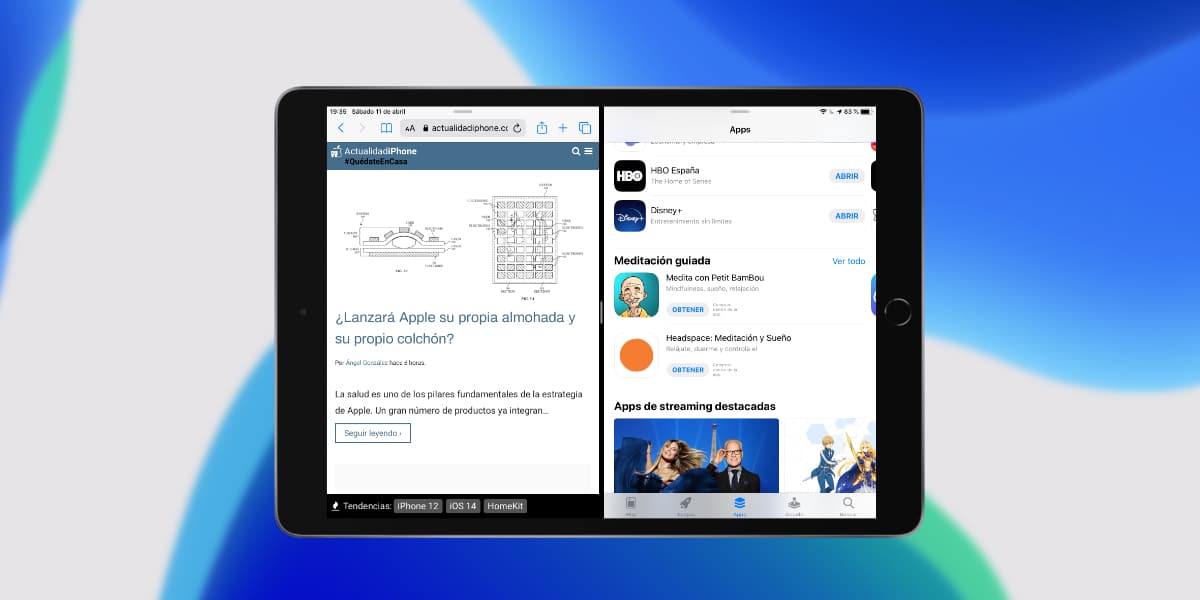
Для этого нам нужно только открыть приложение, вызовите нижнюю док-станцию и выберите приложение, которое мы хотим открыть в режиме Split View, долгим нажатием и перемещением в левую или правую часть экрана. Он будет разделен на две половины и позволит нам быстро настроить размер каждой назначенной части.
Выбор текста на iPad
Одним из преимуществ 3D Touch или Haptic Touch является то, что они позволяют нам легко выделять текст, мы можем перемещаться между буквами и словами, чтобы быстро и легко заменять, удалять или корректировать текст, Эта функция есть на iPad?
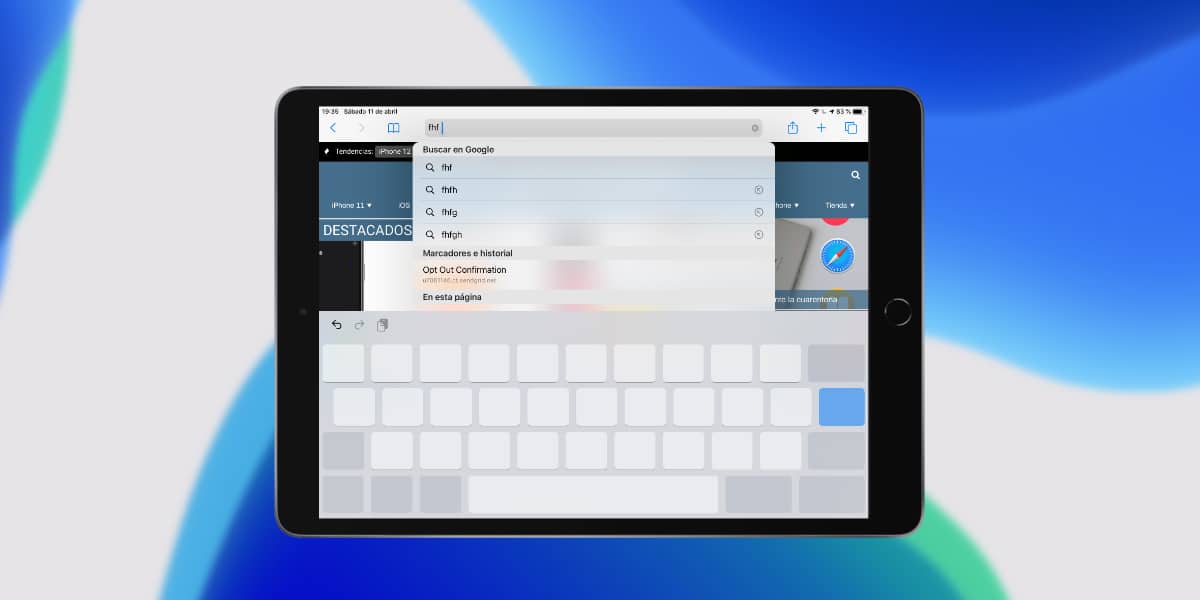
Да, мы можем точно выделять текст на iPad, для этого достаточно нажать двумя пальцами на клавиатуре iPad и это позволит нам двигаться, как на iPhone, быстро и легко, это, несомненно, сделает нас более продуктивными при написании.
Slide Over - плавающее приложение на iPad
Если мы не хотим разделять экран между несколькими приложениями с помощью Split View, потому что мы хотим использовать приложение только в течение нескольких секунд и быстро избавиться от него У Apple также есть решение для нас на iPadOS.

Slide Over позволяет нам открывать любое совместимое приложение на плавающем экране. и сделать его полностью функциональным, не теряя при этом контент, стоящий за нами, например, мы можем открыть App Store небольшим способом, чтобы загрузить приложение, пока мы редактируем текст, а затем закрываем его, для этого мы вызываем Dock, выбираем приложение, которое хотим, и оставьте его в любом месте экрана, а не бросайте в один конец экрана. Slide Over полностью совместим с Split View, поэтому у нас может быть до трех приложений одновременно.
Делитесь папками iCloud Drive
Облачное хранилище Apple Он широко используется многими пользователями, и у всех нас есть 5 ГБ бесплатно. Особенно продуктивна функция общего доступа к папкам, которая по каким-то причинам сильно отстала от iOS.
Чтобы поделиться папкой iCloud просто заходим в приложение Файлы, выбираем его, нажимаем контекстное меню Поделиться и он станет совместным, быстро обновляя все изменения.
Хитрости с клавиатурой iPad
Печатать на клавиатуре iPad иногда сложно, особенно по горизонтали, и теперь, когда у нас стандартный размер 10,2 дюйма. Тем не менее, Вы ошибаетесь, если думаете, что в iPadOS есть только клавиатура. Если вы нажмете кнопку со значком клавиатуры в правом нижнем углу, вы можете выбрать следующие параметры:

- Разделенная клавиатура: Две маленькие клавиатуры, по одной с каждой стороны экрана, с помощью которых можно писать одной рукой.
- Плавающий: Маленькая плавающая клавиатура размером с iPhone, которая также позволит нам набирать текст с помощью функции «swype», не нажимая на клавиши.
Полоса быстрой прокрутки
Устали прокручивать веб-страницу? Даже если вы ищете быстрый доступ к странице 233 PDF-файла, у iPadOS есть решение для вас, и это то, что, хотя многие этого не знают, у нас есть одно доступное решение. полоса быстрой прокрутки.

Когда вы прокручиваете, вы видите небольшую полосу в правой части экрана, Что ж, если вы оставите ее нажатой, вы сможете быстро спускаться или подниматься намного быстрее, чем при обычной прокрутке на экране, как вы думаете?
Жесты для легкого копирования и вставки
Еще одна хитрость, о которой вы, возможно, не знаете, заключается в том, что вы можете быстро копировать, вставлять и вырезать в любом приложении управление файлами с помощью нескольких простых жестов что мы оставим вас следующим:
- Копия: Зажмите напильник тремя пальцами
- Вставить: Масштабирование местоположения тремя пальцами
- Отрезать: Сделайте вышеупомянутый жест копирования дважды подряд.
Больше не нужно использовать сочетания клавиш, отображаемые на клавиатуре, это будет более полезно, если у вас есть маленькие пальцы, на случай, если вы не используете 12,9-дюймовый iPad Pro.
Редактировать главный экран
iPad OS все больше похожа на macOS и по этой причине у нас также есть возможность исправить определенные объекты на Springboard. Для этого нужно только, чтобы в горизонтальном формате мы скользили слева направо.
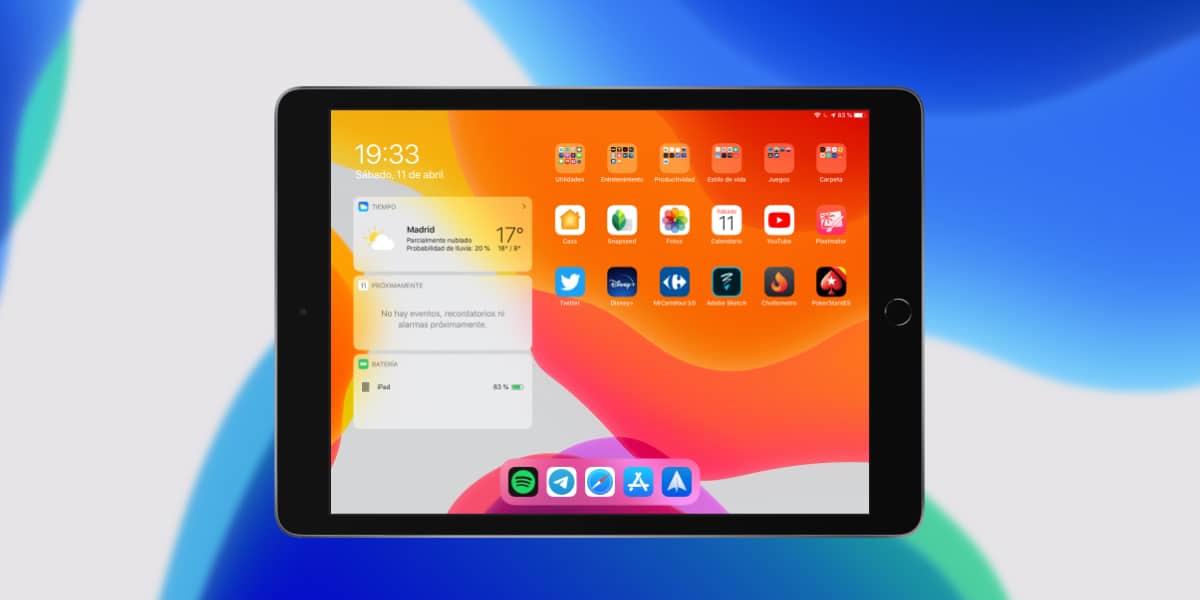
В меню редактировать виджеты Это позволит нам установить их на главном экране iPad, и это позволит нам всегда и быстро получать доступ к вашей информации.
